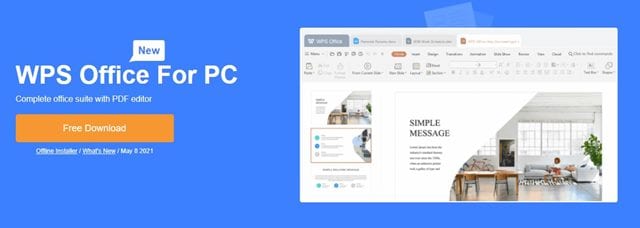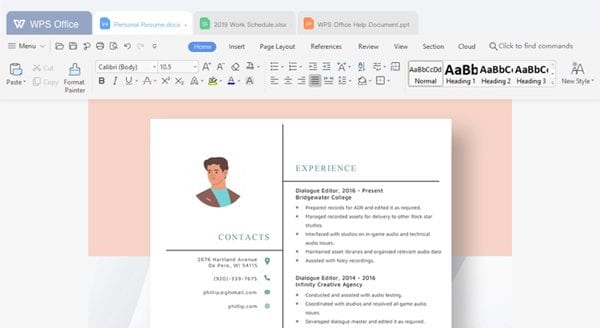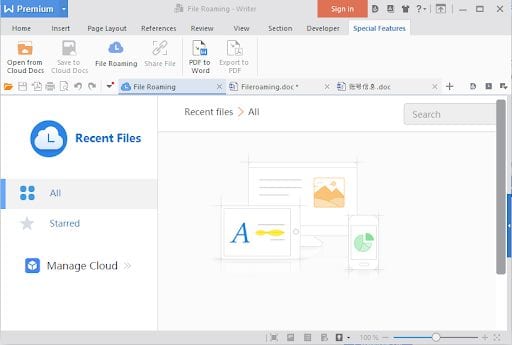Sa pagkakaron, adunay daghang mga office suite nga magamit alang sa Windows 10. Apan, taliwala sa tanan niini nga mga suites, pipila lamang ang nagbarug gikan sa panon. Kung maghunahuna kami sa Office Suite, magsugod kami sa paghunahuna Ang Microsoft Office Suite .
Bisan pa, ang Microsoft Office dili lamang ang Office suite nga magamit alang sa Windows 10. Daghang mga libre nga alternatibo ang magamit puli sa Microsoft Office.
Ang WPS Office mao ang nanguna nga productivity suite nga magamit alang sa desktop ug mobile operating system. Ang Office suite sa pagkakaron adunay labaw pa sa 1.2 bilyon nga pag-install .
Unsa ang WPS Office?
Aw, ang WPS Office mao Paboritong alternatibo sa Microsoft Office . Ang maayo nga butang bahin sa WPS Office mao nga kini libre ug nagdala sa tanan nga mga himan nga may kalabotan sa opisina sa imong PC.
Ang labing makapaikag nga butang bahin sa WPS Office mao nga kini hingpit nga nahiuyon sa Microsoft Powerpoint, Excel ug Word Documents.
Sa pagkakaron, ang WPS Office anaa na alang sa mga device Windows PC, Mac ug Linux . Anaa usab kini alang sa mga mobile device sama sa Android ug iOS.
Mga Feature sa WPS Office?
Karon nga nahibal-an nimo ang WPS Office, mahimo nimong mahibal-an ang mga bahin niini. Sa ubos, among gilista ang pipila sa labing maayo nga bahin sa WPS Office app alang sa Windows 10. Atong susihon ang mga bahin.
Ang klase sa kalibutan nga pag-edit sa teksto
Ang WPS Office nagtanyag usa ka klase nga himan sa pag-edit sa teksto sa kalibutan nga nailhan nga Magsusulat. Ang maayo nga butang bahin sa Magsusulat mao nga kini hingpit nga nahiuyon sa Microsoft Word. Usa kini ka alternatibo sa Microsoft Word, diin makasulat ka og teksto, makadugang og mga hulagway, makahimo og mga tsart, makahimo og mga lamesa, ug uban pa.
Klasipikado nga tanyag
Ang WPS Office usa sa mga una nga aplikasyon sa Opisina nga adunay usa ka tab nga interface. Uban sa tabbed view, ang usa makaabli sa daghang mga dokumento sa samang bintana. Ang tabbed nga pagtan-aw makapadali usab sa pag-edit sa daghang mga dokumento.
Himan sa Pagpresentar
Ang premium nga bersyon sa opisina sa WPS naghatag kanimo daghang mga pre-made templates aron makamugna ug mga makabungog nga presentasyon. Usab, mahimo nimong gamiton ang mga himan sa pag-format ug isulud ang mga porma sa multimedia sa imong presentasyon gamit ang WPS Office.
I-convert ang PDF
Ang pinakabag-o nga bersyon sa WPS Office adunay usa ka bahin nga nagtugot kanimo sa pag-convert sa mga dokumento ngadto sa mga PDF file. Dili lang kana, apan ang WPS Office PDF Converter igo usab nga tukma aron masiguro nga ang mga layout, estilo, font, ug uban pang mga elemento wala’y labot pagkahuman sa pagkakabig.
taas nga pagkaangay
Ang WPS Office kay compatible kaayo sa Microsoft Office, Google Docs, ug Adobe PDF. Kini nagpasabot nga dali ka makabasa sa usa ka Microsoft Word file pinaagi sa WPS Office. Dili lang kana, apan dali ra usab nga ma-load ang mga file sa Google Docs.
Pipila ka mga espesyal nga bahin
Kung itandi sa ubang mga suite sa opisina, ang opisina sa WPS adunay labi ka talagsaon nga mga bahin. Ang WPS Office naghatag kanimo og opsyon sa pag-ayo sa file, mga feature sa image to text (OCR), backup center, ug uban pa.
Mao nga, kini ang pipila sa labing kaayo nga bahin sa WPS Office. Mahimong makatabang kung magsugod ka sa paggamit sa Office suite aron mahibal-an ang mga tinago nga bahin.
I-download ang pinakabag-o nga bersyon sa WPS Office
Palihug timan-i nga ang WPS Office anaa sa duha ka bersyon - Libre ug Premium . Ang libre nga bersyon igo na aron mahimo ang regular nga trabaho, Apan kinahanglan nimo nga paliton ang premium nga bersyon kung gusto nimo gamiton ang tanan nga mga bahin sa WPS Office .
Ang WPS Office aduna usab online ug offline nga mga installer. Ang WPS Office online installer nag-download sa mga file sa pag-install gikan sa Internet; Busa nagkinahanglan kini og koneksyon sa internet.
Ang WPS Office Offline Installer naglangkob sa tanan nga mga file, wala kini magkinahanglan usa ka aktibo nga koneksyon sa internet. Busa, kung gusto nimo i-install ang WPS Office sa daghang mga sistema, mas maayo nga gamiton ang offline installer. Sa ubos, among gipaambit ang WPS Office Offline installer file.
- Pag-download sa WPS Office alang sa PC (Offline Installer)
- Pag-download sa WPS Office alang sa PC (I-install Online)
Giunsa ang pag-install sa WPS Office sa Windows 10?
Kung gusto nimo i-install ang opisina sa WPS sa usa ka offline nga sistema, kinahanglan nimo gamiton ang offline installer. Ibalhin lang ang WPS Office offline installer ngadto sa laing PC pinaagi sa Pendrive.
Sa higayon nga mabalhin, buhata Pagdalagan ang instalasyon nga file ug sunda ang mga instruksyon sa screen . Kung gigamit nimo ang online installer, padagana lang ang executable file ug hulata ang wizard nga ma-download ang mga file gikan sa internet.
Sa bisan unsang paagi, kinahanglan nimong sundon ang mga panudlo sa screen aron makompleto ang pag-install. Kung ma-install, ablihi ang WPS Office ug sugdi ang paggamit sa aplikasyon. Kung ikaw adunay usa ka Premium nga account, pag-sign in gamit ang imong account .
Busa, kini nga giya mahitungod sa pag-download sa pinakabag-o nga bersyon sa WPS Office. Hinaot nga kini nga artikulo nakatabang kanimo! Palihog ipaambit sa imong mga higala usab. Kung adunay ka mga pagduhaduha bahin niini, ipahibalo kanamo sa kahon sa komento sa ubos.